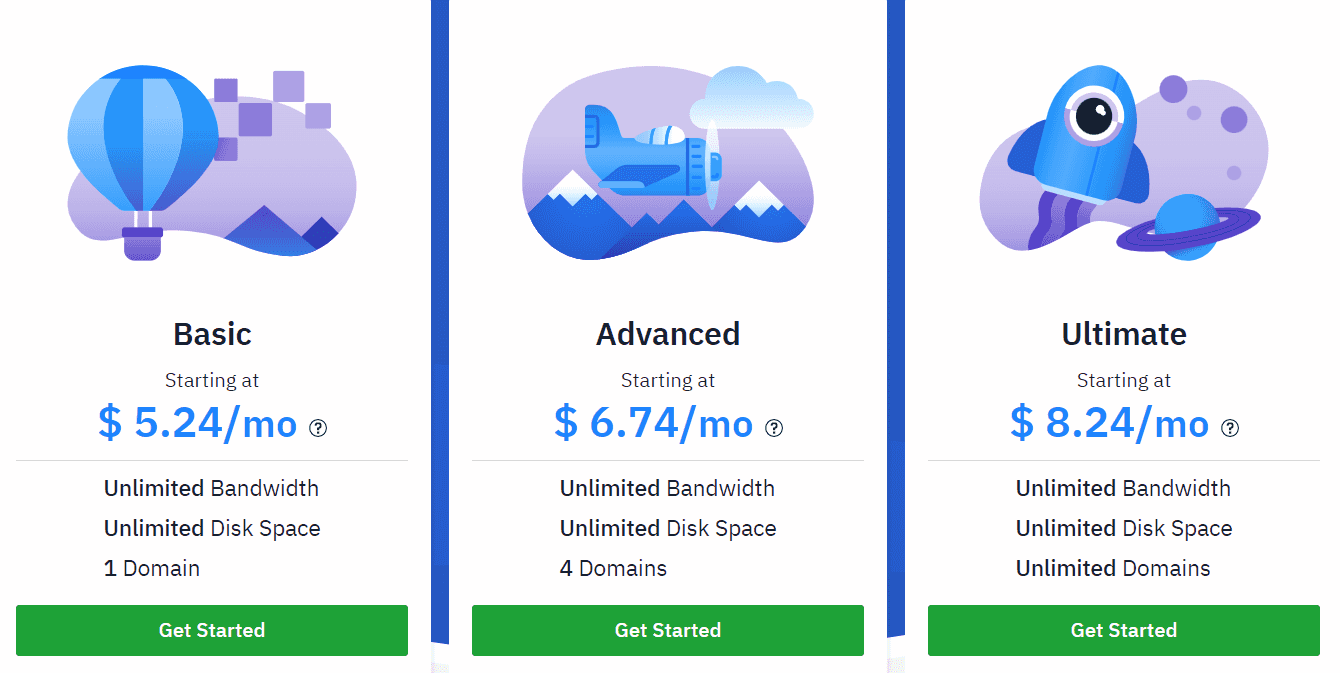JustHost主机是近两年发展非常迅速的一家国外新兴的主机商,被誉为“美国主机黑马”,尽管起步晚,但是起点高,主机产品的性价比高,服务周全,深受国内用户好评。另外JustHost主机计划提供免费的域名,允许你使用自己的cPanel账户,支持电子商务功能等其他PHP程序的搭建。
光线CMS是一套免费开源的PHP电影程序,非常适合在JustHost主机上快速建立一个强大的影视站点,笔者接下来就详细说明下JustHost主机上安装光线CMS程序的图解步骤。
一,前期准备:
1,源码下载
光线CMS源程序站长百科下载地址:http://down.zzbaike.com/download/gxcms-5070.html
2,数据库创建:在JustHost主机cPanel面板,创建安装程序所需的数据库,并牢记数据库用户名和密码,以便安装过程使用。
二,上传程序及安装:
1,登陆JustHost主机cPanel面板,通过文件管理器,上传你已经下载的源程序包,并解压到网站根目录或者你需要安装光线CMS程序的文件根目录。
2,源程序上传成功之后,在浏览器地址栏输入http://你的域名/install.php 会出现下图提示安装画面。

3,在“接受许可协议”选项前打勾,点击开始安装,出现环境检测页面,在这里你可以看到你的服务器环境和目录权限的情况,如下图:

4,点击如上下一步,出现数据库设置页面,这里你要正确填写前期准备时创建的数据库用户名,数据库密码,数据库名称,和数据表前缀等信息。(安装目录、服务器地址和数据库端口一般保持默认),如下图。

5,正确配置数据库信息之后,点击下一步,会出现光线CMS程序安装成功的页面,这时你的程序就安装成功了,你可以进入网站首页查看网站目前状态或者登陆网站后台管理网站。网站后台管理中心首次登陆默认用户名为:admin 密码为:admin888 ,如下图:

6,成功登陆前台页面和后台管理中心的演示页面如下图:
前台网站首页:

后台管理中心页面: